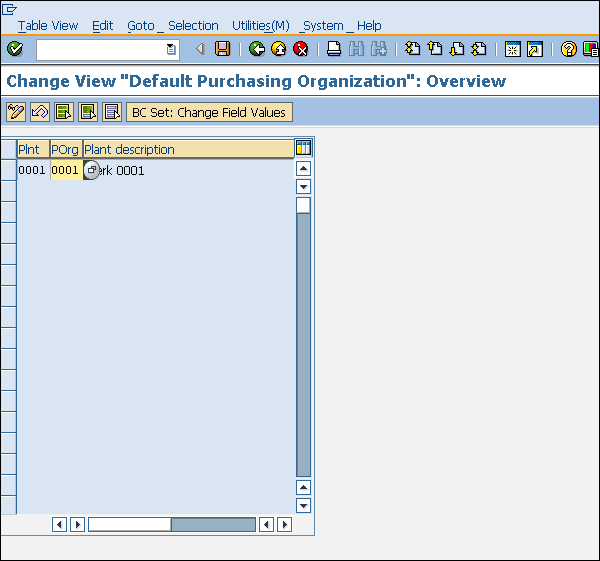SAP MM - Unidades Organizacionais
Todas as unidades organizacionais combinadas formam a estrutura de uma empresa. Essas unidades organizacionais podem ser consideradas como diferentes níveis que descrevem a estrutura de uma empresa. Cada nível tem uma funcionalidade particular associada a ele. Além disso, cada nível de uma ou outra forma está relacionado entre si. Esses níveis são colocados de acordo com alguma hierarquia, estando a empresa no topo.
Para estabelecer uma relação entre esses níveis, devemos atribuí-los a um ou outro de forma que continuem na mesma hierarquia. Por exemplo: Como a Empresa está no nível superior e a fábrica abaixo, é necessário que a fábrica tenha alguma relação com a empresa. Como a planta é uma subparte ou uma divisão menor da empresa, ela será atribuída à empresa. Um SAP padrão tem as seguintes quatro atribuições básicas e essenciais -
- Planta para código da empresa
- Organização de compras para o código da empresa
- Organização de compras para plantar
- Organização de compras padrão para a fábrica
Todas as atribuições no SAP são feitas através da tela Exibir IMG, conforme mostrado na captura de tela a seguir.
Path to Reach Assignment - IMG ⇒ Estrutura da Empresa ⇒ Atribuição

Planta para Código da Empresa
A fábrica está um nível abaixo da empresa. Portanto, precisamos atribuir uma planta a uma empresa. Siga as etapas abaixo para atribuir uma planta a uma empresa -
Caminho para atribuir a planta ao código da empresa
IMG ⇒ Estrutura da Empresa ⇒ Atribuição ⇒ Atribuir Planta à Empresa
TCode: OX18
Step 1 - Na tela Exibir IMG, selecione Atribuir centro à empresa ícone de execução, seguindo o caminho acima.
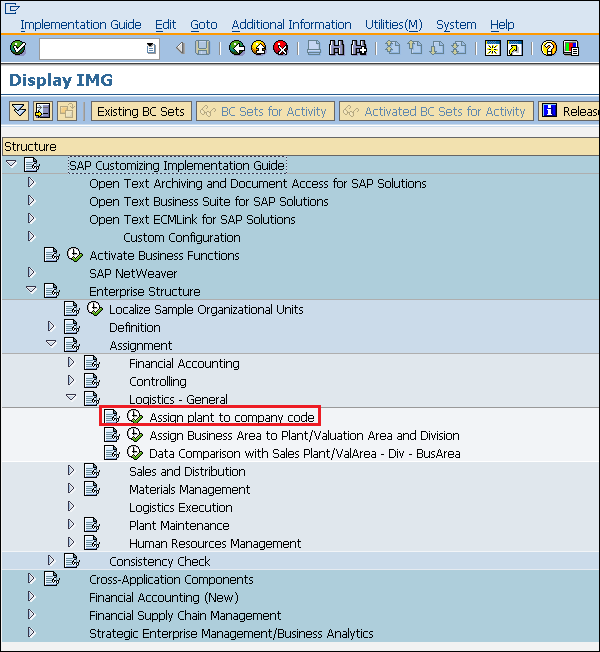
Step 2 - Clique no ícone Novas Entradas.
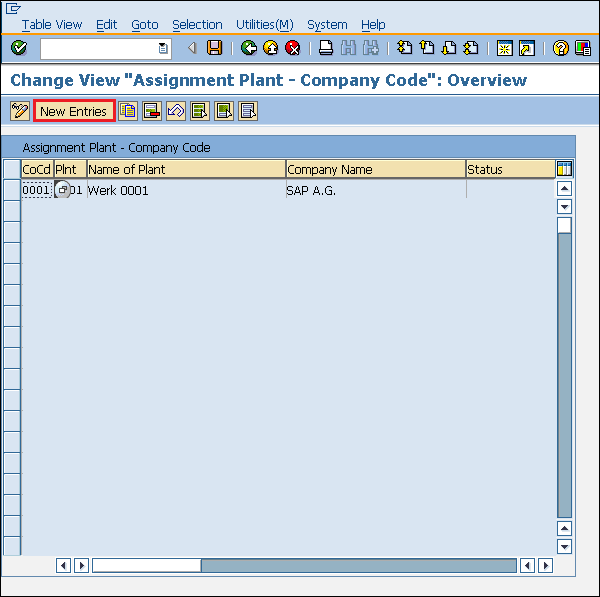
Step 3- Insira o nome do centro e a empresa. Clique no botão Salvar. O centro agora está atribuído à empresa.
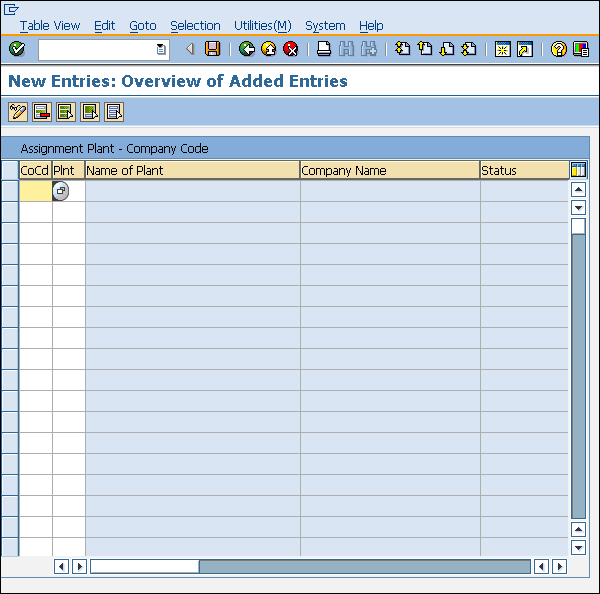
Organização de Compras para Código da Empresa
Uma organização de compras pode ser definida no nível da empresa; é chamada de organização de compras centralizada. Portanto, precisamos atribuir essa organização de compras à empresa. As etapas a seguir conduzem você através do procedimento de atribuição de uma organização de compras a uma empresa -
Caminho para atribuir a organização de compras ao código da empresa
IMG ⇒ Estrutura da Empresa ⇒ Atribuição ⇒ Gestão de Materiais ⇒ Atribuir Organização de Compras à Empresa
TCode: OX01
Step 1 - Na tela Exibir IMG, selecione o ícone de execução Atribuir organização de compras à empresa, seguindo o caminho acima.
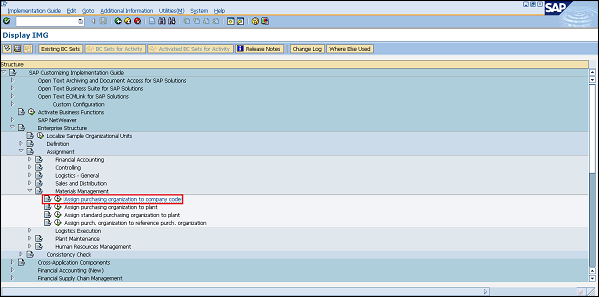
Step 2- Podemos ver uma atribuição existente e podemos alterá-la de acordo. Clique no botão Salvar após fazer as alterações. A organização de compras agora está atribuída à empresa.
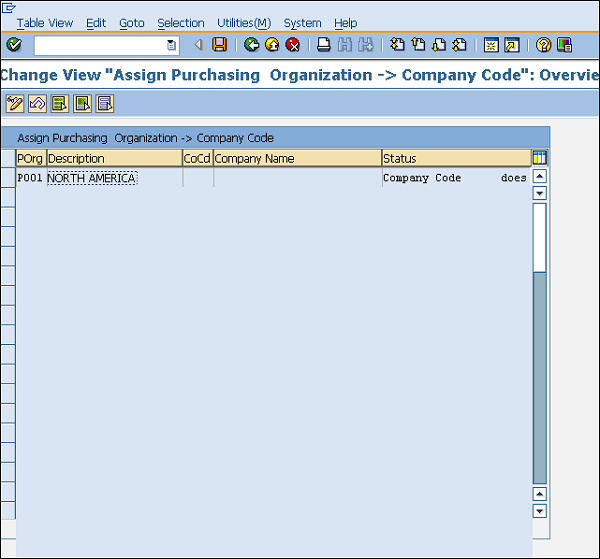
Organização de compra para planta
Uma organização de compras pode ser específica do centro, ou seja, pode ser definida no nível do centro. Nesses casos, precisamos atribuir a organização de compras a uma fábrica. Siga as etapas abaixo para atribuir uma organização de compras a uma planta -
Caminho para atribuir a organização de compras à planta
IMG ⇒ Estrutura da Empresa ⇒ Atribuição ⇒ Gestão de Materiais ⇒ Atribuir Organização de Compras à Planta
TCode: OX17
Step 1 - Na tela Exibir IMG, selecione Atribuir organização de compras ao centro, seguindo o caminho acima.
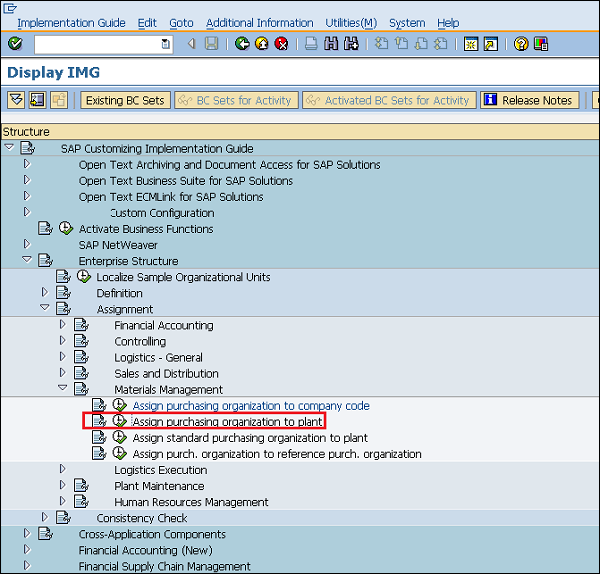
Step 2 - Clique no botão Novas Entradas.
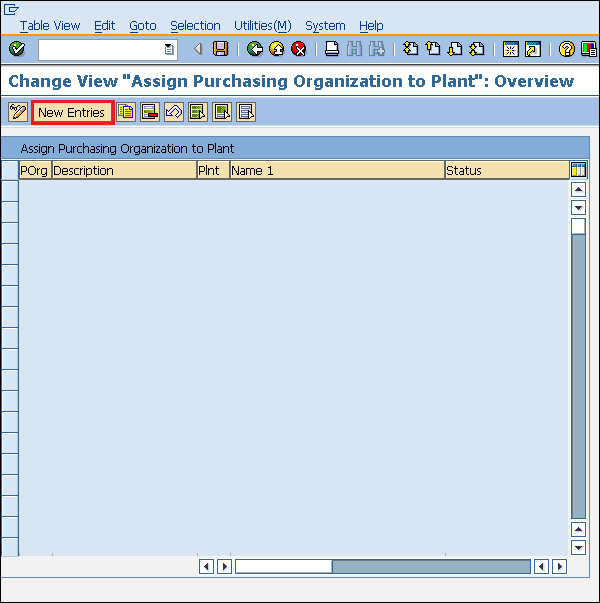
Step 3- Insira o nome do centro e da organização de compras. Clique no botão Salvar. A organização de compras agora está atribuída à planta.
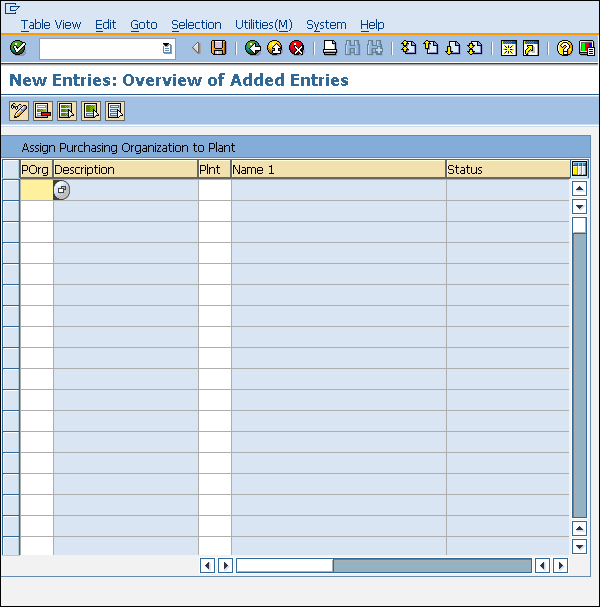
Organização de compra padrão para planta
A organização de compras padrão é a organização de compras padrão. Às vezes, podemos atribuir a organização de compras padrão a algum centro específico se quisermos ter a organização de compras padrão para esse centro. Siga as etapas fornecidas abaixo para atribuir a organização de compras padrão a uma planta -
Caminho para atribuir a organização de compras padrão à fábrica
IMG ⇒ Estrutura da Empresa ⇒ Atribuição ⇒ Administração de Materiais ⇒ Atribuir Organização de Compras Padrão à Planta
TCode: SPRO
Step 1 - Na tela Exibir IMG, selecione Atribuir organização de compras standard ao centro, seguindo o caminho acima.
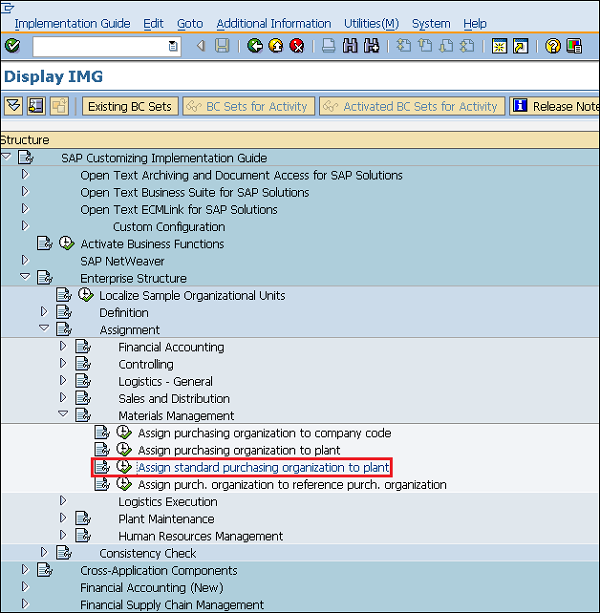
Step 2- Podemos ver a atribuição existente e alterá-la de acordo. Clique no botão Salvar após fazer as alterações. A organização de compras standard agora está atribuída ao centro.